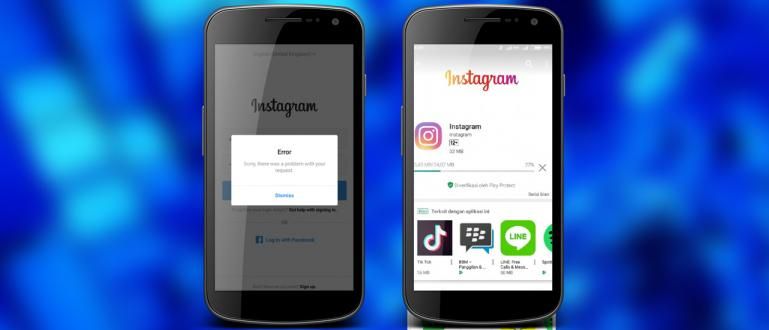Supainiojote, kaip pamatyti slaptažodį „iPhone“ dėl pamiršimo? Čia yra 3 būdai, kaip sužinoti „Wi-Fi“ slaptažodį „iPhone“ be jailbreak.
„Wi-Fi“ tapo labai svarbiu įrenginiu išmaniųjų telefonų vartotojams, nesvarbu, ar tai būtų „Android“, ar „iPhone“. Šis įrankis, kuris beveik visada yra apsaugotas slaptažodžiu, tapo patikimu interneto šaltiniu išmaniųjų telefonų vartotojams.
Na, o Jakos straipsnis šįkart skirtas tiems, kurie dažnai pamiršta Wi-Fi slaptažodį, kuris anksčiau buvo prijungtas prie mobiliojo telefono, o šio straipsnio aptarimas skirtas visų kartų iPhone naudotojams.
Jaka aptars, kaip pamatyti „Wi-Fi“ slaptažodžius „iPhone“, visai nereikalaujant „jailbreak“. Įdomu kaip tai padaryti?
3 būdai, kaip peržiūrėti „Wi-Fi“ slaptažodį „iPhone“.
Yra keletas būdų, kuriuos galite pasirinkti, kad galėtumėte sužinoti slaptažodį savo „iPhone“ ir net „iPad“. Šis metodas tinka tiems, kurie dažnai pamiršta namų ar biuro „Wi-Fi“ slaptažodį.
Šį kartą Jaka 3 kaip sužinoti „iPhone“ „Wi-Fi“ slaptažodį, kuris anksčiau buvo išsaugotas arba prijungtas prie jūsų iPhone. Šis būdas vienodai efektyvus, tereikia išsirinkti tą, kurį naudoti patogiausia.
Be papildomų rūpesčių, štai kaip pamatyti „Wi-Fi“ slaptažodį „iPhone“ ir atlikti veiksmus.
1. Įjunkite „iCloud Keychain“.

„iCloud Keychain“ yra speciali „Apple“ programa, kuri slaptažodžių valdymo funkcija prijungtas prie jūsų naudojamo Apple įrenginio.
Naudodami šią programą „iPhone“ saugomus slaptažodžius galite peržiūrėti „Mac“ arba „iPad“. Todėl šią programą galima naudoti žr. wifi slaptažodį iPhone.
Norėdami sužinoti prijungtą „Wi-Fi“ slaptažodį „iPhone“, turite atlikti kelis veiksmus, o čia rasite daugiau informacijos.
Žingsniai:
- 1 žingsnis - Eikite į „iPhone“ nustatymų meniu ir pasirinkite „iCloud“, kad būtų rodomas kitas pasirinkimo langas.

- 2 žingsnis - Kai atsidarys naujas parinkčių langas, pasirinkite Keychain ir įjunkite iCloud Keychain paslaugą, jei ji anksčiau nebuvo aktyvi.

- 3 veiksmas – Suaktyvinę „iCloud Keychain“ paslaugą, atidarykite „Mac“ kompiuterį ir meniu Sistemos nuostatos paspausdami Apple piktogramą.

- 4 veiksmas - Būsite nukreipti į kitą meniu ir čia pasirinkite iCloud.

- 5 veiksmas - Čia pamatysite kelis galimus meniu, tada pasirinkite Raktų pakabukas.

- 6 veiksmas - Kai atsidarys naujas langas, įveskite Prieiga prie raktų pakabuko.

7 veiksmas - Įveskite wifi, kurio slaptažodį norite matyti, pavadinimą ir dukart spustelėkite, kad būtų parodytos kitos parinktys.
8 veiksmas - Atsidarys naujas langas ir čia spustelėkite parinktis Rodyti slaptažodį norėdami pamatyti slaptažodį, kurį naudojate „Wi-Fi“ tinkle.

Atminkite, kaip patikrinti „Wi-Fi“ slaptažodį „iPhone“ galima tik naudojant „MacOS“, o „Windows“ ar „Android“ iš viso to padaryti negalima.
Šią „Keychain“ paslaugą galima naudoti tik tarp „iPhone“ įrenginių, kurie yra prijungti prie jūsų paskyros, todėl ji nebus pasiekiama naudojant kitas operacines sistemas, pvz., „Windows“ ar „Android“.
2. Prisijunkite prie maršrutizatoriaus

Antroji alternatyva, kurią galite padaryti norėdami nulaužti „Wi-Fi“ „iPhone“, yra tiesiogiai prisijunkite prie „Wi-Fi“ maršrutizatoriaus prijungtas prie jūsų mobiliojo telefono.
Kaip sužinoti „Wi-Fi“ slaptažodį „iPhone“ be šios programos, jums reikia žinant Vartotojo vardas ir slaptažodžiai naudojamas maršrutizatoriuje.
Paprastai, jei niekada nepasikeitė anksčiau Vartotojo vardas ir jūsų maršrutizatoriaus slaptažodis vis dar yra admin. Štai kaip pamatyti „Wi-Fi“ slaptažodį „iPhone“ per maršruto parinktuvą.
1 žingsnis - Įeikite į meniu Nustatymai, tada pasirinkite meniu Bevielis internetas.
2 žingsnis - Wi-Fi tinkle, prie kurio šiuo metu yra prijungtas jūsų iPhone, pasirinkite apskritimo raidė i logotipas kaip paveikslėlyje aukščiau.

- 3 veiksmas - Toliau žr Maršrutizatoriaus IP adresas užsirašykite arba įsiminkite jį kitam žingsniui.

4 veiksmas - Tipas Maršrutizatoriaus IP adresas kuris buvo matytas jūsų iPhone į nešiojamojo kompiuterio ar asmeninio kompiuterio naršyklę.
5 veiksmas - Prašome įvesti Vartotojo vardas ir Slaptažodis jūsų maršrutizatoriaus administratorius. Paprastai, jei jis nebuvo pakeistas, galite įvesti admin kaip maršrutizatoriaus vartotojo vardą ir slaptažodį.

Teisingai įvedę maršrutizatoriaus vartotojo vardą ir slaptažodį, dabartinį wifi slaptažodį galėsite matyti tiesiai iš maršrutizatoriaus administratoriaus meniu.
Atminkite, kad „Wi-Fi“ slaptažodžių grupė ir „WiFi“ administratoriaus slaptažodis yra skirtingi dalykai, todėl vis tiek esate saugūs, jei, pavyzdžiui, žinote vieną iš jų.
3. 1 slaptažodžio programos naudojimas

Na, o jei manote, kad 2 metodai yra šiek tiek sudėtingi, galite naudoti šį trečiąjį metodą. Kaip pamatyti „Wi-Fi“ slaptažodį šiame trečiajame „iPhone“. labiau link prevencijos iš tikrųjų.
Galite įdiegti programas, pvz., 1Password, kad kiekvienas slaptažodis, kurį įvedėte savo iPhone, būtų saugomas.
Pradedant nuo „iCloud“ slaptažodžių, „Apple ID“, „iTunes“ iki „Wi-Fi“ slaptažodžių viskas bus išsaugota automatiškai per šią programėlę.
Taigi, jei kada nors pamiršite „Wi-Fi“ slaptažodį, tiesiog atidarykite programą „1Password“ ir peržiūrėkite „Wi-Fi“ slaptažodžius, kurie buvo prijungti prie jūsų „iPhone“ įrenginio.
Taigi Jakos diskusija apie tai, kaip sužinoti „Wi-Fi“ slaptažodį „iPhone“, kuris jau prijungtas, nereikalaujant „jailbreak“.
Tikimės, kad šis straipsnis padės tiems, kurie dažnai pamiršta „Wi-Fi“ slaptažodį savo „iPhone“ ar „iPad“.
Prašau Dalintis ir komentuokite šį straipsnį, kad ir toliau gautumėte informacijos, patarimų ir gudrybių bei naujienų apie technologijas iš Jalantikus.com
Taip pat skaitykite straipsnius apie iPhone ar kitų įdomių straipsnių iš Naufal.